-
Cómo hacer un diagrama de flujo de Microsoft Office
-
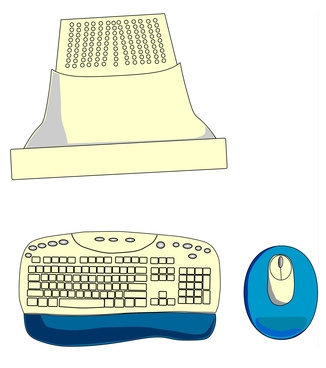
Si necesita crear un diagrama de flujo para una presentación o para su propio uso personal utilizando Microsoft Office, tanto Microsoft Word y Power Point tienen una característica que puede ser utilizado para hacer una variedad de diferentes diagramas de flujo. Con esta función, puede crear la forma inicial, añadir texto, cambiar el tamaño de la forma y agruparlos, si es necesario. No importa si usted es un principiante o usuarios avanzados, creando un diagrama de flujo es una tarea fácil.Instrucciones
Microsoft Word
1 Lanzamiento de Microsoft Word. Haga clic en "Archivo" y luego "Nuevo" para crear un nuevo documento.
2 Haga clic en el menú "Ver", "Barras de herramientas" y luego "Dibujo".
3 Haga clic en "Autoformas" y luego "Diagrama de flujo." Se abrirá un cuadro con diferentes diseños de diagrama de flujo. Haga clic en el diagrama de flujo de diseño de su elección y, a continuación, utilizar el puntero del ratón para seleccionar el área en el nuevo documento en la que desea que el diagrama de flujo para ser colocado.
4 Haga clic izquierdo en el ratón para insertar la forma de diagrama de flujo para el documento.
5 Haga clic en el diagrama de flujo y la forma, haga clic en "Añadir texto". Escribir el texto que desea. Repita este paso con cada parte del diagrama de flujo para añadir más texto. Ahora ha creado un diagrama de flujo en Microsoft Office.
PowerPoint
6 Lanzar PowerPoint para crear un nuevo documento. Haga clic en la barra de herramientas y seleccionar "Dibujo".
7 Haga clic en "Autoformas" y haga clic en "Diagrama de flujo."
8 Haga clic en la forma de diagrama de flujo que desea utilizar y, a continuación apuntar y seleccionar el área del documento donde desea colocar el diagrama de flujo.
9 Haga clic en la barra de herramientas "Dibujo" y haga clic en el "Cuadro de texto" para añadir texto al diagrama de flujo.
